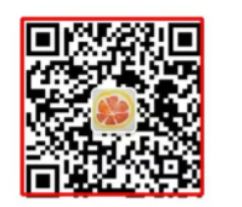python -- 生成二维码与解码
生成
介绍
- QR Code码是由日本于1994年9月研制的一-种矩阵二维码符号,它具有一维条码及其它二 维条码所具有的信息容量大、可靠性高、可表示汉字及图象多种文字信息、保密防伪性强等优点。
- qrcode模块是Github_上的一-个开源项目,提供了生成二维码的接口。qrcode默认使用PIL库用于生成图像。由于生成qrcode图片需要依赖Python的图像库,所以需要先安装Python图像库PIL(Python Imaging Library)。
- QR码符号共有40种规格,分别为版本1、版本…版本40版本1的规格为21模块x21模块,版本2为25模块x25模块,以此类推,每一版本符号比前一版本每边增加4个模块,直到版本40,规格为177模块X177模块。其中最高版本40可容纳多达1850个大写字母或2710个数字或1108个字节,或500多个汉字,比普通条码信息容量约高几十倍。由于其高密度编码,信息容量大,所以被广泛采用。
**制作 QRCode方法 **
qrcode.QRCode(
version=1,
error_ correction=qrcode.ERROR_ CORRECT_ _L,
box_ size=10,
border=4,
image_ factory=None,
mask_ pattern=None)
参数详解:
* error_ correction:控制二维码纠错级别。
-
ERROR_ CORRECT_ _L:大约7%或者更少的错误会被更正。
-
ERROR_ CORRECT_ _M:默认值,大约15%或者更少的错误会被更正。
-
ERROR_ CORRECT_ Q:大约25%或者更少的错误会被更正。
-
ERROR_ CORRECT_ H:大约30%或者更少的错误会被更正。
-
box_ size: 控制二维码中每个格子的像素数,默认为10。
-
border:控制二维码四周留白包含的格子数,默认为4。
-
image_ factory: 选择生成图片的形式,默认为PIL图像。
-
mask_ pattern: 选择生成图片的的掩模。
其余方法
-
add_ _data(str,optimize=20):添加要转换的文字到data参数; 如果使用了optimize优化参数,数据将被拆分为多个块来进行优化,以找到一个长度至少为这个值的足够简洁的方式来生成二维码。设置为"0”以避免优化。
-
make(fit=True):当fit参数为真或者没有给出version参数时,将会调用best_ fit方法来找到适合数据的最小尺寸。
-
make_ image(ill color=None, back_ color=None,image_ factory=None):创建二维码的图像并返回,默认为PIL图像。
示例1
import qrcode
qr = qrcode.QRCode(
version=5,
error_correction=qrcode.constants.ERROR_CORRECT_L,
box_size=10,
border=4,
)
qr.add_data('https://editor.csdn.net/')
qr.make(fit=True)
img = qr.make_image()
filename = 'qrcode.png'
img.save(filename)
img.show()
生成带有图片的二维码
from PIL import Image
import qrcode
qr = qrcode.QRCode(
version=5,
error_correction=qrcode.constants.ERROR_CORRECT_L,
box_size=10,
border=4,
)
qr.add_data('https://www.cnblogs.com/nthforsth/')
qr.make(fit=True)
img = qr.make_image()
img = img.convert("RGBA")
# 添加logo,打开logo照片
icon = Image.open("C:\\Users\\hasee\\Pictures\\HTML\\tempsnip.png")
# 获取图片的宽高
img_w, img_h = img.size
# 参数设置logo的大小
factor = 4
size_w = int(img_w / factor)
size_h = int(img_h / factor)
icon_w, icon_h = icon.size
if icon_w > size_w:
icon_w = size_w
if icon_h > size_h:
icon_h = size_h
# 重新设置logo的尺寸
icon = icon.resize((icon_w, icon_h), Image.ANTIALIAS)
# 得到画图的x,y坐标,居中显示
w = int((img_w - icon_w) / 2)
h = int((img_h - icon_h) / 2)
icon = icon.convert("RGBA")
# 黏贴logo照
img.paste(icon, (w, h),icon)
img.show()
制作动态二维码
安装 myqr 和 pillow
这里如果要制作动态二维码,则需要使用myqr库。所以先安装。
安装步骤如上,在cmd中输入 pip install myqr
再在cmd中输入 pip install pillow
动态的二维码
from MyQR import myqr
myqr.run(
words='https://www.cnblogs.com/nthforsth/p/12290779.html', # 扫描二维码后,显示的内容,或是跳转的链接
version=5,# 设置容错率
level='H',# 控制纠错水平,范围是L、M、Q、H,从左到右依次升高
picture='D:\\HYLiteResources\\video\\1545149949868.gif',# 图片所在目录,可以是动图
colorized=True, # 黑白(False)还是彩色(True)
contrast=1.0, # 用以调节图片的对比度,1.0 表示原始图片。默认为1.0。
brightness=1.0, # 用来调节图片的亮度,用法同上。
save_name='Python.gif' # 控制输出文件名,格式可以是 .jpg, .png ,.bmp ,.gif
)
opencv-python 解码
利用OpenCV解码二维码
装包
pip install opencv-python
解码
import cv2
d=cv2.QRCodeDetector()
val,_,_ = d.detectAndDecode(cv2.imread('test.jpg')) # 绝对路径也可
print('text is:',val)
小程序api解码(推荐)
class CreateQrCode(metaclass=SingletonType):
'''生成小程序二维码'''
def __init__(self, product_id: int) -> None:
self.product_id = product_id
self.__url = f'https://api.weixin.qq.com/cgi-bin/token?grant_type=client_credential&appid={appid}&secret={appsecret}'
super().__init__()
@property
def get_access_token(self) -> str:
'''获取临时凭证'''
return requests.get(url=self.__url).json().get('access_token')
def decode_qrcode(self, url: str) -> str:
'''二维码解码'''
url = f'https://api.weixin.qq.com/cv/img/qrcode?img_url={url}&access_token={self.get_access_token}'
try:
result = requests.post(url=url).json()
print(f'解码返回值:{result}')
result = result.get('code_results')[0].get('data')
return result
except Exception as ext:
print(ext)
return ''
open_cv新版实现(带检测)
微信开发团队在今年年初的时候将其二维码扫描功能贡献给了OpenCV社区,在OpenCV-Python中也可以使用微信扫码功能了。
使用前需要安装opencv-contrib-python包,注意安装的包不能低于4.5.2版本。
使用起来也非常简单,近乎一行流的风格,首先是用wechat_qrcode_WeChatQRCode()创建检测实例,再用detectAndDecode()检测和识别:
import cv2
print('cv2.__version__:',cv2.__version__)
detect_obj = cv2.wechat_qrcode_WeChatQRCode()
img = cv2.imread('pic/qr.jpg')
res,points = detect_obj.detectAndDecode(img)
print('res:',res)
print('points:',points)
运行结果:
cv2.__version__: 4.5.3
res: ['http://weixin.qq.com/r/Ejr54d-EkYLurZuC928A']
points: [array([[ 0., 0.],
[1079., 0.],
[1079., 393.],
[ 0., 393.]], dtype=float32)]
返回的结果包含了2个参数,第一个为识别到的二维码信息,第2个为二维码的位置点,二者都是list类型。
我们可以像 QRCodeDetector识别二维码 一文中那样用points标注出二维码的位置:
for pos in points:
color=(0,0,255)
thick=3
for p in [(0,1),(1,2),(2,3),(3,0)]:
start = int(pos[p[0]][0]),int(pos[p[0]][1])
end = int(pos[p[1]][0]),int(pos[p[1]][1])
cv2.line(img,start,end,color,thick)
cv2.imshow('img',img)
cv2.imwrite('wechat-qrcode-detect-1.jpg',img)
cv2.waitKey()
cv2.destroyAllWindows()
但是这个时候看到检测到的二维码位置是错误的,那是因为在创建检测实例的时候没有传入模型文件导致的,为了更好的检测精度和检测效果,应该在创建实例的时候传入模型文件,模型文件可以在https://github.com/WeChatCV/opencv_3rdparty/tree/wechat_qrcode 下载到,该链接包含了4个模型文件。

下面的例子是在wechat_qrcode_WeChatQRCode()创建实例的时候传入4个模型文件,注意根据入参名称确定4个模型文件的顺序:
cv2.wechat_qrcode_WeChatQRCode( [, detector_prototxt_path[, detector_caffe_model_path[, super_resolution_prototxt_path[, super_resolution_caffe_model_path]]]] )
import cv2
print('cv2.__version__:',cv2.__version__)
detect_obj = cv2.wechat_qrcode_WeChatQRCode('detect.prototxt','detect.caffemodel','sr.prototxt','sr.caffemodel')
img = cv2.imread('pic/qr.jpg')
res,points = detect_obj.detectAndDecode(img)
print('res:',res)
print('points:',points)
for pos in points:
color=(0,0,255)
thick=3
for p in [(0,1),(1,2),(2,3),(3,0)]:
start = int(pos[p[0]][0]),int(pos[p[0]][1])
end = int(pos[p[1]][0]),int(pos[p[1]][1])
cv2.line(img,start,end,color,thick)
cv2.imshow('img',img)
cv2.imwrite('wechat-qrcode-detect.jpg',img)
cv2.waitKey()
cv2.destroyAllWindows()
运行结果:
cv2.__version__: 4.5.3
res: ['http://weixin.qq.com/r/Ejr54d-EkYLurZuC928A']
points: [array([[ 68.91869, 68.94066],
[309.48257, 68.94066],
[309.48257, 304.46286],
[ 68.91869, 304.46286]], dtype=float32)]
下面是一张图片中包含多个二维码的情况:
import cv2
detect_obj = cv2.wechat_qrcode_WeChatQRCode('detect.prototxt','detect.caffemodel','sr.prototxt','sr.caffemodel')
img = cv2.imread('pic/qr-multi.jpg')
res,points = detect_obj.detectAndDecode(img)
print('res:',res)
print('points:',points)
for pos in points:
color=(0,0,255)
thick=3
for p in [(0,1),(1,2),(2,3),(3,0)]:
start = int(pos[p[0]][0]),int(pos[p[0]][1])
end = int(pos[p[1]][0]),int(pos[p[1]][1])
cv2.line(img,start,end,color,thick)
cv2.imshow('img',img)
cv2.imwrite('wechat-qrcode-detect-multi.jpg',img)
cv2.waitKey()
cv2.destroyAllWindows()
运行结果:
cv2.__version__: 4.5.3
res: ['this is a test image', 'www.juzicode.com vx: juzicode']
points: [array([[529.5263 , 129.34688],
[796.45605, 129.34688],
[796.45605, 381.95035],
[529.5263 , 381.95035]], dtype=float32), array([[ 61.99477, 73.86028],
[416.3537 , 73.86028],
[416.3537 , 408.76263],
[ 61.99477, 408.76263]], dtype=float32)]
当不加载模型文件时,如果图像中包含了多个二维码,就只能识别到其中1个:
import cv2
detect_obj = cv2.wechat_qrcode_WeChatQRCode()#'detect.prototxt','detect.caffemodel','sr.prototxt','sr.caffemodel'
img = cv2.imread('pic/qr-multi.jpg')
res,points = detect_obj.detectAndDecode(img)
print('res:',res)
print('points:',points)
运行结果:
cv2.__version__: 4.5.3
res: ['this is a test image']
points: [array([[ 0., 0.],
[937., 0.],
[937., 465.],
[ 0., 465.]], dtype=float32)]
最后我们来看一下现实场景中的识别效果,这个例子将从摄像头获取图像并进行解析:
import cv2
print('cv2.__version__:',cv2.__version__)
detect_obj = cv2.wechat_qrcode_WeChatQRCode('detect.prototxt','detect.caffemodel','sr.prototxt','sr.caffemodel')
cap = cv2.VideoCapture(0)
while cap.isOpened():
ret, img = cap.read()
if ret is not True:
print("读取失败退出")
break
res,points = detect_obj.detectAndDecode(img)
print('res:',res)
print('points:',points)
for pos in points:
color=(0,0,255)
thick=3
for p in [(0,1),(1,2),(2,3),(3,0)]:
start = int(pos[p[0]][0]),int(pos[p[0]][1])
end = int(pos[p[1]][0]),int(pos[p[1]][1])
cv2.line(img,start,end,color,thick)
cv2.imshow('img',img)
#检查按键
key = cv2.waitKey(200) & 0xff
if key == ord('q') or key == ord('Q') :
break
cap.release()
cv2.destroyAllWindows()